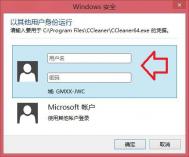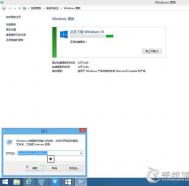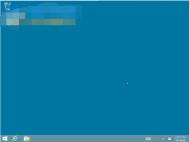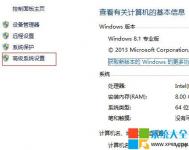Win8.1快速重启的方法
具体操作如下:
一、Win7篇:
1、与Win8Tulaoshi.com同理,使用快捷键Ctrl+Alt+Del组合键,打开如下界面,在该界面下,我们可以调用任务管理器、锁定计算机或者更改密码等等。
2、按住当前Ctrl键,然后选择右下角的电源键
3、这时,我们就可以启用紧急重新启动功能了。
二、Win8、Win8.1篇
1、在Win8系统任一界面下,使用快捷键Ctrl+Alt+Del组合键,打开如下界面:

2、按住当前Ctrl键,然后选择右下角的电源键,打开紧急重新启动功能
3、这时,我们可以快速重启当前Windows系统。(由于紧急重启不支持保存当前的数据,用户需要提前保存文档或者程序。)
Win8.1安全模式怎么进?
首先仅进入Win8.1系统界面,然后使用(图老师整理) Win + R 组合键调出运行命令框,然后进入" msconfig " 命令,完成后,点击下方的确定,如下图所示:

之后即可进入Win8.1系统配置选项,这里我们切换到引导选项卡,然后在下方勾选上安全引导,完成后,点击底部的确定即可,如下图解:

最后,我们再重启电脑,即可自动进入安全模式了。
怎么给Win8.1桌面添加IE浏览器图标
XP系统已经和我们说再见,处于后XP时代的我们,不得不选择更换新电脑或者升级系统,那些刚从XP升级至Vista、Win7、Win8.1的朋友,也许会发现新系统的桌面太简洁了,连个IE浏览器图标都没有,其实它已固定在任务栏上了。但对于老用户来说,常见的属性、打开主页、无加载项运行功能,一时也找不到。
从XP SP3之后,微软默认取消在电脑桌面显示IE图标,那怎么操作才能将熟悉的IE图标重返新老用户的桌面?虽然我们并不是很喜欢使用它(⊙﹏⊙b)
这时tuLaoShi.com,我们可以祭出注册表方式为Win7、Win8.1手动添加IE图标。
操作方法如下:(所有IE浏览器版本:IE8、IE9、IE10、IE11)
1、在桌面空白区域,新建空白文本文档

2、在文本中输入如下如下内容:
Windows Registry Editor Version 5.00
; Use this tweak to add the IE icon to Desktop
[HKEY_CLASSES_ROOTCLSID{871C5380-42A0-1069-A2EA-08002B30301D}]
@=@ieframe.dll,-880″
InfoTip=@,-881″
[HKEY_CLASSES_ROOTCLSID{871C5380-42A0-1069-A2EA-08002B30301D}DefaultIcon]
@=C:WindowsSystem32ieframe.dll,-190″
[HKEY_CLASSES_ROOTCLSID{871C5380-42A0-1069-A2EA-08002B30301D}InProcServer32]
@=C:WindowsSystem32ieframe.dll
ThreadingModel=Apartment
[HKEY_CLASSES_ROOTCLSID{871C5380-42A0-1069-A2EA-08002B30301D}shellOpenCommand]
@=C:Program FilesInternet Exploreriexplore.exe"
[HKEY_CLASSES_ROOTCLSID{871C5380-42A0-1069-A2EA-08002B30301D}shellInPrivate]
@=@ieframe.dll,-13171″
[HKEY_CLASSES_ROOTCLSID{871C5380-42A0-1069-A2EA-08002B30301D}shellInPrivateCommand]
@=C:Program FilesInternet Exploreriexplore.exe -private
[HKEY_CLASSES_ROOTCLSID{871C5380-42A0-1069-A2EA-08002B30301D}shell属性(R)]
@=@ieframe.dll,1031″
Position=bottom
[HKEY_CLASSES_ROOTCLSID{871C5380-42A0-1069-A2EA-08002B30301D}shell属性(R)command]
@=rundll32.exe Shell32.dll,Control_RunDLL InetCpl.cpl,
[HKEY_CLASSES_ROOTCLSID{871C5380-42A0-1069-A2EA-08002B30301D}ShellexContextMenuHandlersieframe]
@={871C5380-42A0-1069-A2EA-08002B30309D}
[HKEY_CLASSES_ROOTCLSID{871C5380-42A0-1069-A2EA-08002B30301D}ShellexMayChangeDefaultMenu]
@="
[HKEY_CLASSES_ROOTCLSID{871C5380-42A0-1069-A2EA-08002B30301D}ShellFolder]
@=@ieframe.dll,-190″
HideAsDeletePerUser="
HideOnDesktopPerUser="
HideFolderVerbs="
WantsParseDisplayName="
Attributes=dword:00000024
[HKEY_LOCAL_MACHINESOFTWAREMicrosoftWindowsCurrentVersionExplorerDesktopNameSpace{871C5380-42A0-1069-A2EA-08002B30301D}]
3、将该空白文本另存为,将.txt的文本扩展名修改为注册表文件扩展名,即.reg,例如显示IE图标.reg。

4、双击显示IE图标.reg文件,即可运行导入注册表文件,若有杀毒软件阻止本次操作,选择允许即可。

5、刷新桌面后,大家熟悉的IE图标将重返桌面。

其实在win7系统中,最简单的方法就是,在开始菜单里找到IE浏览器,然后右键-发送到-桌面快捷方式。OK!搞定!

同样,可能有些朋友平时不使用IE浏览器,觉得在桌面上显示有点碍眼,想把它去掉,当然我们可以直接右键删除,但是如果想在女神面前秀一下的话,图老师小编也可以教大家一个高大上的方法。如果成功追到女神,别忘了在心里默默感谢图老师小编一下哦~
如何隐藏IE图标
1、同样,这时我们再次新建一个注册表文件,输入如下内容:
Windows Registry Editor Version 5.00
; Use this tweak to remove the IE icon from Desktop
[-HKEY_CLASSES_ROOTCLSID{871C5380-42A0-1069-A2EA-08002B30301D}]
[-HKEY_LOCAL_MACHINESOFTWAREMicrosoftWindowsCurrentVersionExplorerDesktopNameSpace{871C5380-42A0-1069-A2EA-08002B30301D}]
2、将该空白文本另存为,将.txt的文本扩展名修改为注册表文件扩展名,即.reg,例如取消IE图标.reg
3、运行导入取消IE图标.reg后,刷新一下桌面,就会发现IE图标又变没了。
为什么Win8.1不能调节屏幕亮度?
一、首先是试着使用了网上找到的一种大家普遍解决了Win8.1屏幕亮度无法调节的解决办法:
网上大家用的比较多的一种方法是,通过修改注册表解决Win8.1屏幕亮度无法调节的问题。
具体方法为:
1、使用Win+R组合快捷键打开运行对话框,然后使用:regedit 命令打开注册表。
(本文来源于图老师网站,更多请访问https://m.tulaoshi.com/windowsxitong/)2、打开注册表编辑器后,依次展开位置:
HKEY_LOCAL_MACHINESYSTEMControlSet001ControlClass{4d36e968-e325-11ce-bfc1-08002be10318}
然后将0000和0001中的KMD_EnableBrightnessInterface2的值改为0即可。
3、完成后,重启电脑即可。
注:如果没有0001,只改0000即可,另外这两项里面如果找不到KMD_EnableBrightnessInterface2注册表键值,新建即可,新建类型为REG_DWORD。
部分网友通过以上方法,成功解决了Win8.1屏幕亮度无法调节的问题,不过笔者通过以上方法仍旧没有解决问题。
二、尝试更新电脑驱动
之后笔者使用驱动精灵、鲁大师等软件检测了电脑是否存在驱动问题,通过检测发现CPU与主板驱动有可用更新,不过最终按照提升更新后问题,依旧没有解决。
三、尝试进行了Windows更新
进入Win8.1 Windows更新,检测到了有几个更新,不过更新驱动后,问题依旧。
四、尝试卸载独立显卡驱动
由于导致Win8.1屏幕亮度无法调节通常跟系统设置或者显卡等设备有关,因此再尝试卸载了独立显卡的驱动,由于笔记本是i7独显的,在显卡设备中可以发现CPU自带显卡以及独立显卡,因此笔者首先卸载了独立显卡驱动,并重启了电脑,最终依然是屏幕亮度无法调节。
至此笔者已经有点怀疑是不是笔记本屏幕出了问题了,不过最终笔者还是想再尝试一下。
接下来的操作是使用驱动精灵,再次将独立显卡驱动装上,然后这次我再卸载的是酷睿i7处理器自带的HD4000核心显卡,惊喜的是,当卸载完HD4000核心显卡,笔记本的屏幕竟然神奇的亮了,并且还可以正常的调节屏幕亮度了。
(本文来源于图老师网站,更多请访问https://m.tulaoshi.com/windowsxitong/)通过此次电脑故障,可以让人明白,笔者笔记本电脑屏幕亮度问题,主要是由于CPU自带的核心显卡驱动问题导致的,尽管之前使用驱动精灵等软件并没有检测到问题,但最后通过卸载后即可恢复屏幕亮度,最后再装上驱动也不会出现问题。如果大家遇到Win8.1屏幕亮度不可以调节,那么不妨试试笔者的以上思路与解决办法吧。
Win8.1如何实现按F8进入安全模式
用过Win8的朋友都知道,由于Windows 8.1采用了混合方式的快速启动,所以不可能利用F8进入安全模式,但是我们可以关闭快速启动功能,否则无法实现旧版F8进入安全模式的功能。
要实现关闭快速启动,您可以执行以下方式:
1. 按下+快捷键;
2. 在出现的快捷菜单中选择电源选项;
3. 点击选择电源按钮的功能选项;
4. 点击更改当前不可用的设置项;
5. 在界面底部取消快速启动并保存即可。
关闭快速启动后,按下+快捷键,在快捷菜单中选择命令提示符(管理员)选项,在英文状态下输入bcdedit /set {default} bootmenupolicy legacy并回车。

出现操作成功完成的提示,表示您设置成功了。重启电脑,在开机时迅速按下F8键看看是否出现了传统的安全模式选项。
如果需要恢复之前的Windows 8.1启动方式,您可以在命令提示符里输入bcdedit /set {default} bootmenupolicy standard并回车即可。